来源:小编 更新:2024-12-09 08:25:58
用手机看

在电脑使用过程中,系统故障是难以避免的问题。当Widows 10系统出现问题时,系统还原功能可以帮助您轻松恢复系统到正常状态。本文将详细介绍Widows 10系统还原的方法,帮助您应对各种系统故障。
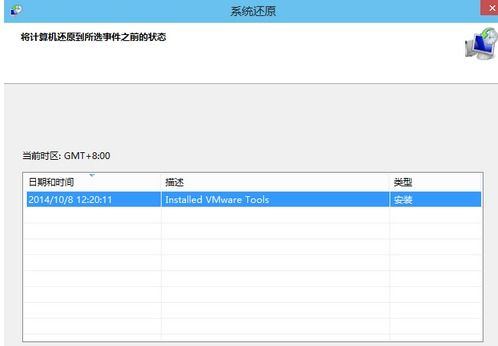

Widows 10系统还原功能允许用户将系统恢复到之前创建的还原点,从而解决由于软件安装、驱动程序更新、系统设置更改等原因导致的系统故障。
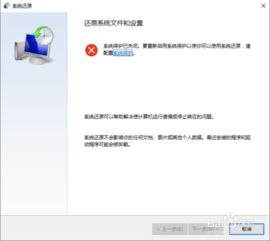

在系统出现故障之前,建议您先创建一个系统还原点,以便在需要时能够快速恢复系统。
按下“Widows + R”键打开“运行”对话框。
输入“sysdm.cpl”并按回车键,打开“系统属性”窗口。
在“系统保护”标签页中,点击“创建”按钮。
在弹出的“创建一个还原点”窗口中,输入还原点的描述信息,然后点击“创建”按钮。
等待系统创建还原点完成。


当系统出现故障时,您可以按照以下步骤使用系统还原功能恢复系统:
重启电脑,并在启动过程中按下“F8”键进入高级启动选项。
在“高级启动选项”菜单中选择“系统还原”。
在“系统还原”窗口中,选择要还原到的还原点,然后点击“下一步”。
阅读还原点信息,确认无误后点击“完成”。
系统将开始还原过程,请耐心等待。


如果系统还原功能无法解决问题,您还可以尝试使用“重置此电脑”功能将系统恢复到出厂设置状态。
按下“Widows + I”键打开“设置”界面。
点击“更新与安全”。
在左侧栏选择“恢复”,然后点击“重置此电脑”。
选择“保留我的文件,将一切恢复到出厂设置”或“删除所有内容,将电脑恢复到出厂设置”。
点击“开始”按钮,按照提示完成重置过程。
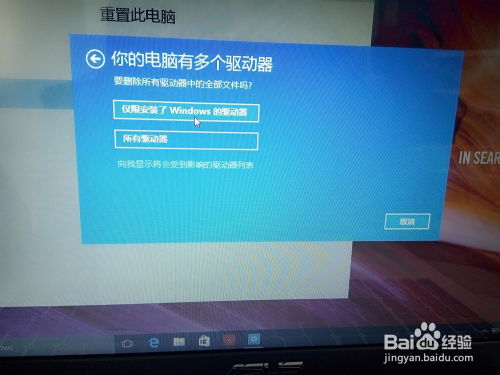

Widows 10系统还原功能为用户提供了便捷的系统故障修复方法。通过创建还原点和使用系统还原功能,您可以轻松应对各种系统故障。在操作过程中,请确保备份重要数据,以免丢失。
